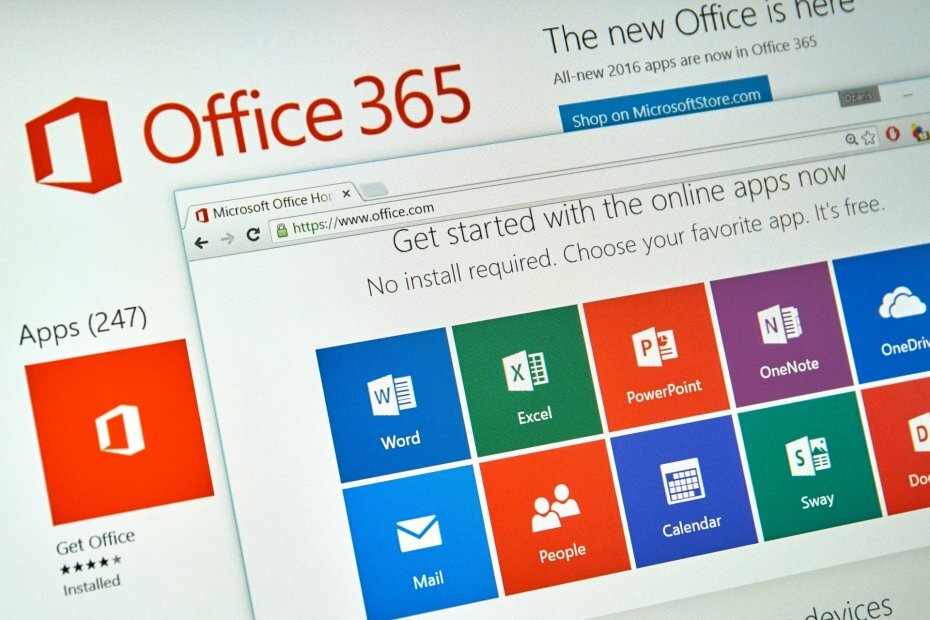- يتم استخدام محول BelkinWireless في جميع أنحاء العالم لتوصيل جهاز كمبيوتر بشبكة لاسلكية.
- أبلغ العديد من المستخدمين أن المحول لا يعمل في نظام التشغيل Windows 10 وقد يكون أحد أسباب ذلك هو وجود مشكلة في برنامج التشغيل.
- استكشف شامل لدينا محور الأجهزة الطرفيةلمجموعة مذهلة من الأدلة والمقالات المفيدة.
- في تفانيناFix Hubستجد المزيد من المقالات ذات الصلة ، لذا تأكد من إطلاعك عليها.

سيعمل هذا البرنامج على إصلاح أخطاء الكمبيوتر الشائعة ، ويحميك من فقدان الملفات ، والبرامج الضارة ، وفشل الأجهزة ، وتحسين جهاز الكمبيوتر الخاص بك لتحقيق أقصى أداء. إصلاح مشكلات الكمبيوتر وإزالة الفيروسات الآن في 3 خطوات سهلة:
- قم بتنزيل Restoro PC Repair Tool الذي يأتي مع التقنيات الحاصلة على براءة اختراع (براءة الاختراع متاحة هنا).
- انقر ابدأ المسح للعثور على مشكلات Windows التي يمكن أن تسبب مشاكل في الكمبيوتر.
- انقر إصلاح الكل لإصلاح المشكلات التي تؤثر على أمان الكمبيوتر وأدائه
- تم تنزيل Restoro بواسطة 0 القراء هذا الشهر.
منذ فترة ، شاركنا معك بعض النصائح التي يمكنك اتباعها لإصلاح المشكلات في Windows 10 مع
موزع USB لشبكة Belkin. هذه المرة ، نتحدث عن بعض المشكلات التي تم الإبلاغ عنها مع Belkin Wireless Adapter.في الصورة أعلاه ، يمكنك رؤية محول شبكة Belkin Wireless G USB الذي تم التصويت عليه على أنه غير متوافق من قبل المجتمع.
هناك العديد من المستخدمين الآخرين الذين أبلغوا عن مشاكل خاصة مع المنتجات من هذا النوع من المحولات.
أبلغ العديد من المستخدمين عن مشاكل مختلفة مع Belkin Wireless Adapter ، وفي هذه المقالة ، سنغطي المشكلات التالية:
- لن يتم توصيل محول Belkin اللاسلكي - يحدث هذا على الأرجح بسبب برامج التشغيل الخاصة بك ، ولكن يمكنك إصلاح ذلك بسهولة.
- خطأ في رمز محول Belkin اللاسلكي 10 - لإصلاح المشكلة ، تأكد من محاولة تثبيت برامج التشغيل باستخدام وضع التوافق.
- لم يتم التعرف على مهايئ Belkin اللاسلكي - في هذه الحالة ، عليك فقط تثبيت برامج التشغيل المفقودة لإصلاح هذه المشكلة.
- ينقطع مهايئ Belkin اللاسلكي ويفقد الاتصال - يحدث هذا على الأرجح بسبب التكوين الخاص بك أو بسبب برنامج تشغيل فاسد.
كيف يمكنني إصلاح Belkin Wireless Adapter لا يعمل في نظام التشغيل Windows 10
- قم بتنزيل أحدث برامج التشغيل
- قم بتثبيت برامج التشغيل يدويًا
- قم بتثبيت برامج التشغيل للإصدار السابق من Windows
- قم بتوصيل المحول بمنفذ USB مختلف
1. قم بتنزيل أحدث برامج التشغيل
- فتح مدير الجهاز.
- حدد محول لاسلكي بلكين، انقر بزر الماوس الأيمن فوقه واختر جهاز إلغاء التثبيت.

- الشيك احذف برنامج التشغيل لهذا الجهاز وانقر فوق الغاء التثبيت.

- بعد إلغاء تثبيت برنامج التشغيل ، يمكنك تثبيت أحدث برنامج تشغيل أو السماح لـ Windows بتثبيت برنامج التشغيل الافتراضي بدلاً من ذلك.
يعد تنزيل برامج التشغيل يدويًا عملية تنطوي على مخاطر تثبيت برنامج التشغيل الخاطئ ، مما قد يؤدي إلى حدوث أعطال خطيرة.
الطريقة الأكثر أمانًا والأسهل لتحديث برامج التشغيل على جهاز كمبيوتر يعمل بنظام Windows هي استخدام أداة تلقائية مثل دريفكس.

تمت الموافقة على هذا البرنامج المذهل من قبل Microsoft و Norton Antivirus وسوف يمنع أي ضرر على جهاز الكمبيوتر الخاص بك عن طريق تنزيل وتثبيت إصدارات برامج التشغيل الخاطئة.
DriverFix سهل الاستخدام للغاية والواجهة سهلة الاستخدام. كل ما عليك فعله هو تثبيت البرنامج والسماح له بتشغيل الفحص على جهاز الكمبيوتر الخاص بك.
بمجرد الانتهاء من الفحص ، سيبحث البرنامج تلقائيًا عن برامج التشغيل القديمة وسيقارنها بتلك الموجودة في قاعدة البيانات المدمجة.
قم بتشغيل فحص النظام لاكتشاف الأخطاء المحتملة

تنزيل Restoro
أداة إصلاح الكمبيوتر

انقر ابدأ المسح للعثور على مشاكل Windows.

انقر إصلاح الكل لإصلاح المشكلات المتعلقة بالتقنيات الحاصلة على براءة اختراع.
قم بتشغيل فحص للكمبيوتر الشخصي باستخدام Restoro Repair Tool للعثور على الأخطاء التي تسبب مشاكل الأمان وحالات التباطؤ. بعد اكتمال الفحص ، ستستبدل عملية الإصلاح الملفات التالفة بملفات ومكونات Windows حديثة.
ستحصل أيضًا على تقرير مفصل حول جميع برامج تشغيل الأجهزة الحديثة والقديمة.

دريفكس
حافظ على تحديث جميع برامج التشغيل وابدأ في استخدام Belkin Wireless Adapter دون أي أخطاء. احصل على أفضل صفقة الآن!
زيارة الموقع
2. قم بتثبيت برامج التشغيل يدويًا
- انقر بزر الماوس الأيمن فوق ملف زر البدء و اختار مدير الجهاز.

- حدد موقع ملف محول لاسلكي بلكين، انقر بزر الماوس الأيمن فوقه واختر تحديث السائق من القائمة.

- اختار تصفح جهاز الكمبيوتر الخاص بي للحصول على برنامج التشغيل.

- انقر الآن على اسمح لي بالاختيار من قائمة برامج التشغيل المتوفرة على جهاز الكمبيوتر الخاص بي.

- يجب أن تشاهد الآن جميع برامج التشغيل المتاحة. بشكل افتراضي مهايئ Belkin USB اللاسلكي (Microsoft) يجب أن يتم اختياره. يختار مهايئ Belkin USB اللاسلكي (Belkin International Inc.)
- انقر فوق التالي.
3. قم بتثبيت برامج التشغيل للإصدار السابق من Windows
- حدد موقع ملف الإعداد ، وانقر فوقه بزر الماوس الأيمن واختر الخصائص.

- انتقل إلى التوافق علامة التبويب والتحقق تشغيل هذا البرنامج في وضع التوافق ل.
- حدد إصدارًا أقدم من Windows وانقر فوق تطبيق و نعم لحفظ التغييرات.

- بعد تغيير وضع التوافق ، حاول تشغيل الإعداد مرة أخرى.
في بعض الحالات ، قد تأتي برامج التشغيل الخاصة بك في أرشيف مضغوط. لتثبيت برامج التشغيل هذه ، أولاً ، تحتاج إلى استخراجها إلى موقع يمكنك الوصول إليه بسهولة.
سيكون أفضل مكان هو مجلد جديد على سطح المكتب لأنك ستحتاج إلى الوصول إليه مرة أخرى. بعد استخراج الملف ، عليك القيام بما يلي:
- يتبع الخطوات 1-3 من الحل السابق.
- انقر على تصفح زر وحدد الآن الدليل الذي يحتوي على ملفات برنامج التشغيل المستخرجة.

- بعد تحديد الدليل المطلوب ، انقر فوق التالي.
- سيحاول Windows الآن تثبيت برنامج التشغيل المحدد.
بعد أن يقوم Windows بتثبيت برنامج التشغيل المحدد ، يجب حل المشكلة بالكامل.
4. قم بتوصيل المحول بمنفذ USB مختلف

أبلغ العديد من المستخدمين عن مشاكل مع Belkin Wireless Adapter بعد توصيل المحول بمنفذ USB الخطأ.
وفقًا للمستخدمين ، يمكن أن تحدث هذه المشكلة إذا قمت بتوصيل المحول بمنفذ USB 1.1. لتحقيق أفضل النتائج ، نوصي بشدة بتوصيل المحول بمنفذ USB 2.0 أو 3.0.
في بعض الحالات النادرة ، قد تواجه هذه المشكلة أثناء استخدام منفذ USB 3.0. إذا كان الأمر كذلك ، فقم بتوصيل المحول بمنفذ USB 2.0 لحل المشكلة.
الخطوة الإلزامية التي يتعين عليك اتخاذها هي تشغيل مستكشف أخطاء الشبكة ومصلحها للتحقق من أي مشكلات في الاتصال بالإنترنت. بعد ذلك ، قد تحتاج إلى إلغاء تثبيت أي مرشح / بروتوكول لبرنامج الأمان في خصائص Wireless Adaptor.
- انقر بزر الماوس الأيمن فوق المحول اللاسلكي ثم انقر فوق الخصائص.
- انقر الغاء التثبيت في هذا الاتصال يستخدم العناصر التالية ، حدد أي مرشح / بروتوكول لبرنامج الأمان.
- يضرب نعم وقم بتمكين المحول اللاسلكي مرة أخرى.
الآن ، يجب إصلاح جميع مشاكلك. أخبرنا من خلال ترك تعليق أدناه إذا تمكنت من التغلب على هذه المضايقات.
 هل ما زلت تواجه مشكلات؟قم بإصلاحها باستخدام هذه الأداة:
هل ما زلت تواجه مشكلات؟قم بإصلاحها باستخدام هذه الأداة:
- قم بتنزيل أداة إصلاح الكمبيوتر تصنيف عظيم على TrustPilot.com (يبدأ التنزيل في هذه الصفحة).
- انقر ابدأ المسح للعثور على مشكلات Windows التي يمكن أن تسبب مشاكل في الكمبيوتر.
- انقر إصلاح الكل لإصلاح المشكلات المتعلقة بالتقنيات الحاصلة على براءة اختراع (خصم حصري لقرائنا).
تم تنزيل Restoro بواسطة 0 القراء هذا الشهر.

![الملف أو الدليل تالف وغير قابل للقراءة [Easy Fix]](/f/81de52d02401860eaa7b61f638244689.jpg?width=300&height=460)